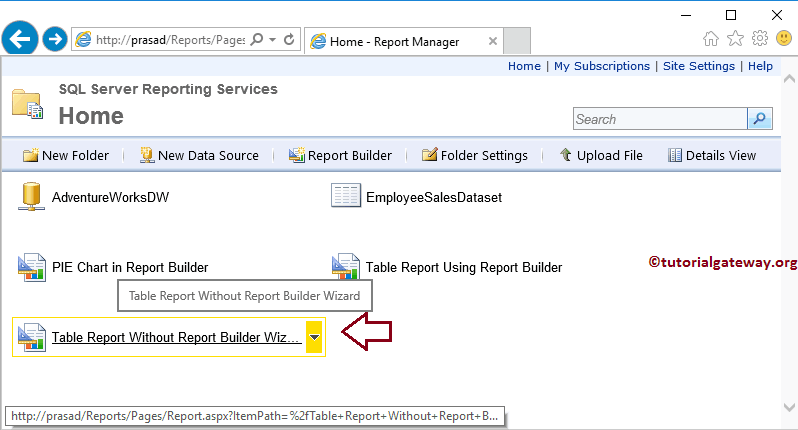在本文中,我们将向您展示如何在不使用向导的情况下,在 SSRS 报表生成器中创建新报表。或者说,我们将介绍使用报表生成器创建新的表或矩阵报表的步骤。
对于这个在 SSRS 报表生成器中创建新表的演示,我们将使用我们在早期示例中创建的共享数据源和共享数据集。
要创建 SSRS 中的新报表,我们必须打开报表生成器。要做到这一点,请打开您的报表管理器并单击报表生成器按钮。
在 SSRS 报表生成器中创建新报表
单击报表生成器按钮后,SQL Server 报表生成器将打开一个起始页面。在此示例中,我们想在 SSRS 中创建一个新报表,而不使用报表生成器向导,因此请选择“新报表”选项卡,然后选择“空白报表”选项,如下图所示。
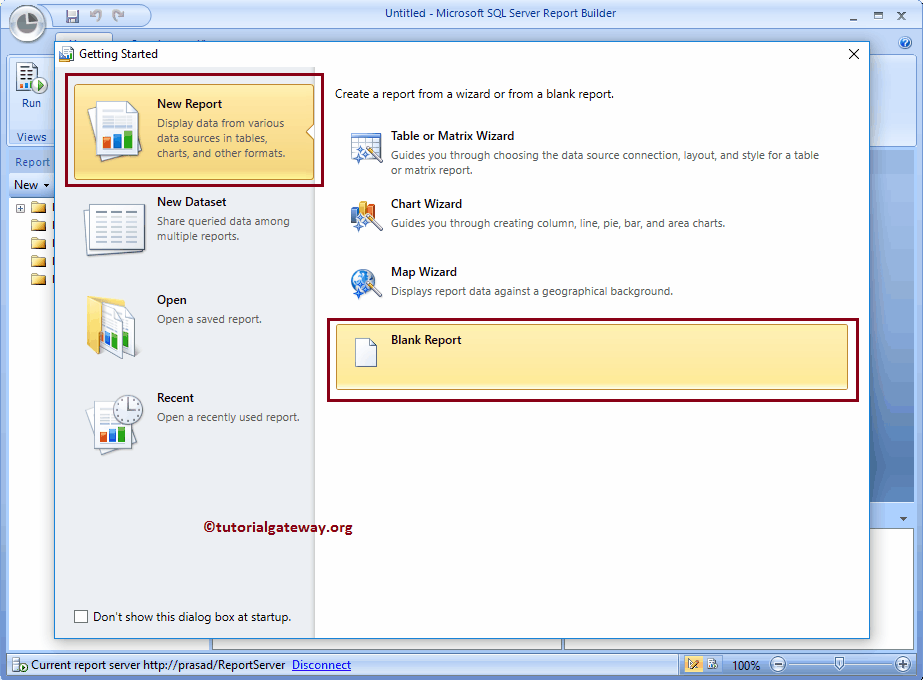
选择“空白报表”选项后,SSRS 报表生成器将创建并显示空白报表。我们已经在之前的文章中解释了窗格,请参考“创建新报表”一文。
要创建数据源,请右键单击“报表数据”窗格中的“数据源”文件夹,然后从上下文菜单中选择“添加数据源”选项。
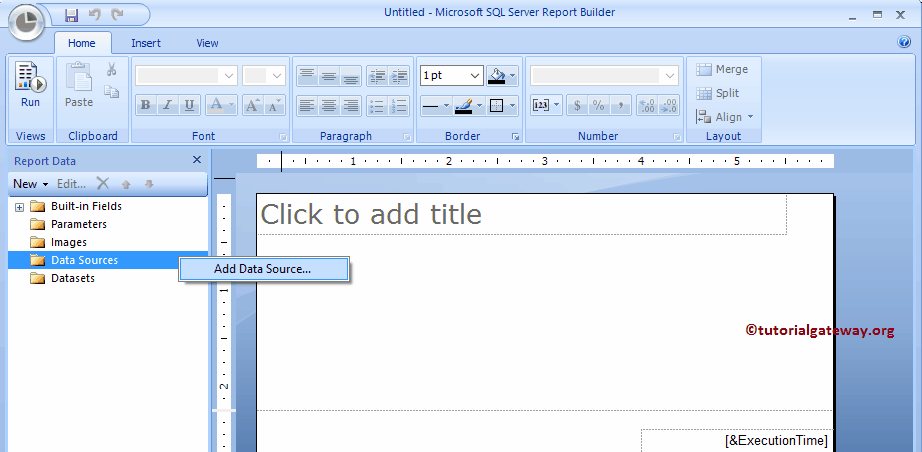
单击该选项后,报表生成器将打开“数据源属性”窗口来配置数据源。在此示例中,我们选择的是我们之前创建的共享数据源。
请参考“在报表管理器中创建共享数据源”以了解创建数据源涉及的步骤。
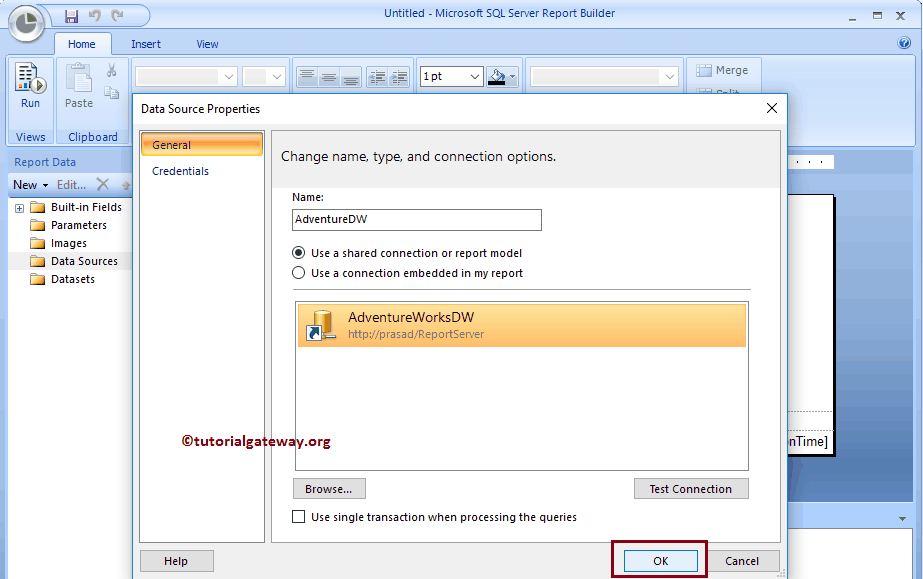
要为此报表创建数据集,请右键单击“报表数据”中的“数据集”文件夹,然后从上下文菜单中选择“添加数据集”选项。这将打开一个新窗口,您可以从该窗口中选择“新数据集”选项。
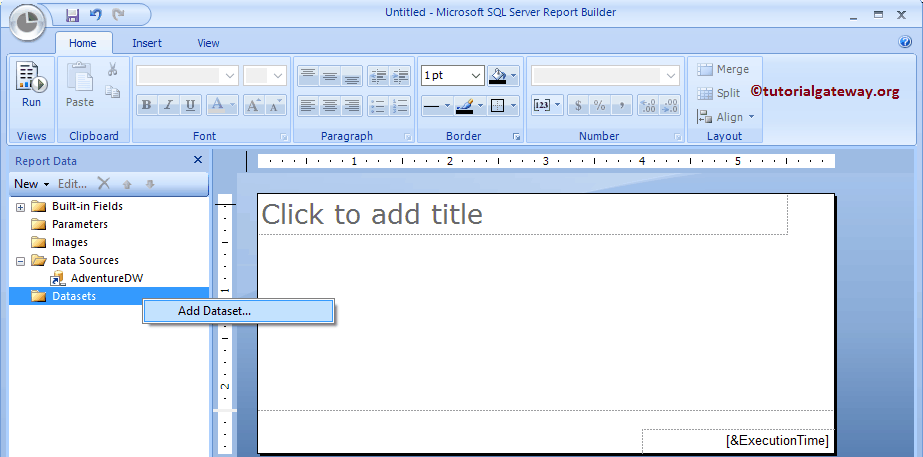
这将打开一个名为“数据集属性”的新窗口。您可以在此处选择第一个选项来选择我们之前创建的共享数据集,或者通过选择第二个选项也可以创建新的数据集。
对于这个在 SSRS 报表生成器中创建新报表的演示,我们选择第一个选项。我建议您参考“创建新数据集”一文,以了解创建共享数据集涉及的步骤。
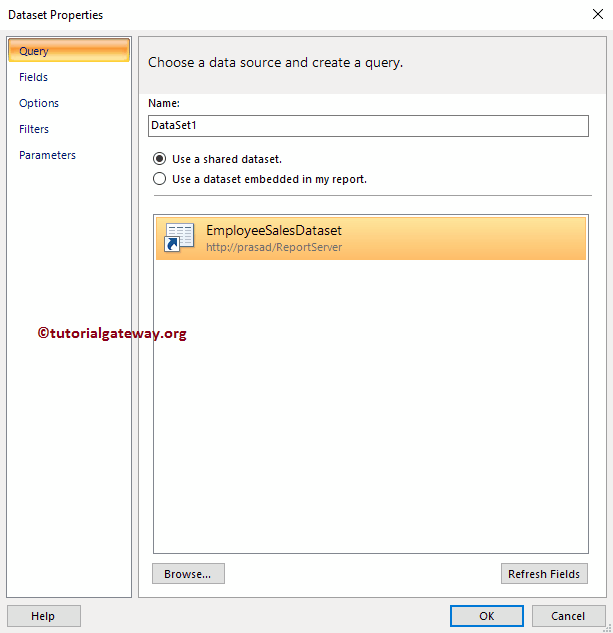
让我检查一下数据集返回的字段。
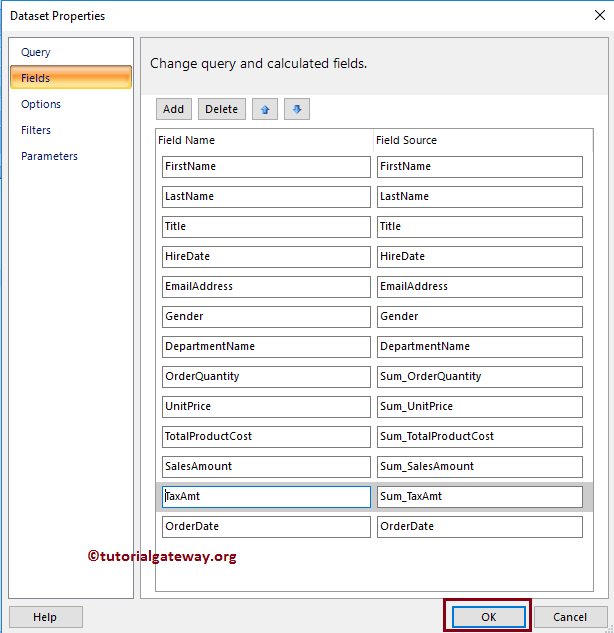
添加表
在 SSRS 报表生成器中,请选择“插入”选项卡以创建或插入表到设计器中。请单击表按钮下方的向下箭头,然后选择“插入表”选项将表添加到报表区域。
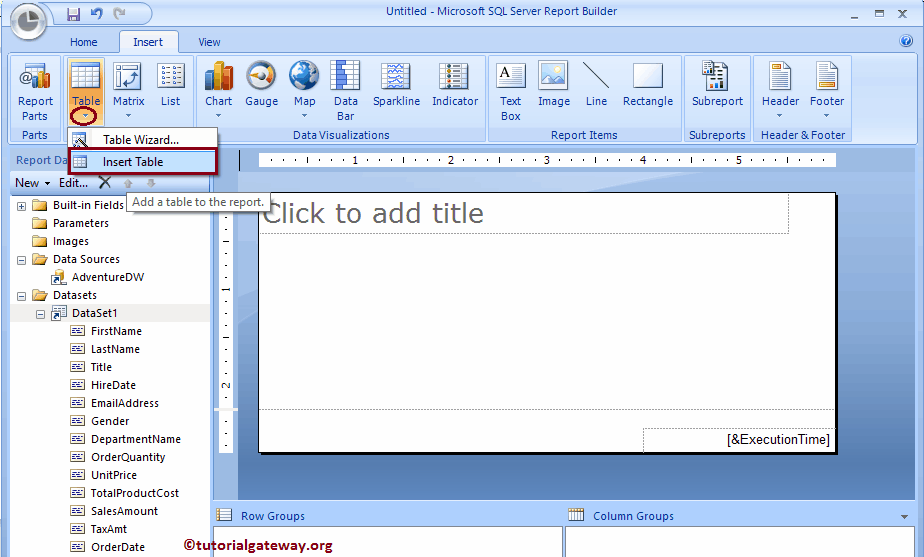
将表拖放到数据区域。
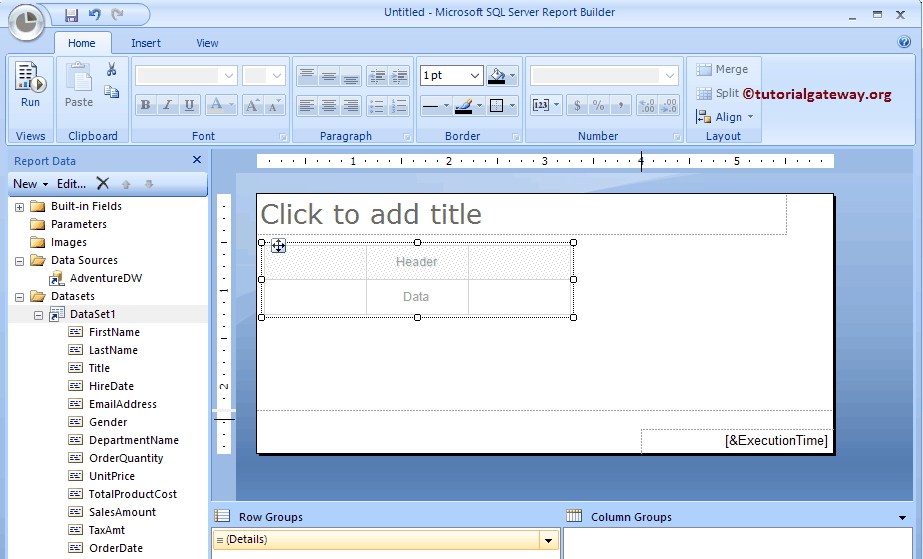
接下来,为表添加列。我们已经在“创建新表报表”中解释了向表字段添加列的步骤。因此,请参考该文章。以下屏幕截图将向您展示我们添加到表报表中的列。
格式化 SSRS 报表生成器中新创建的报表
让我格式化表报表以更改整体外观。我建议您参考“格式化表报表”以了解可用的格式选项列表。
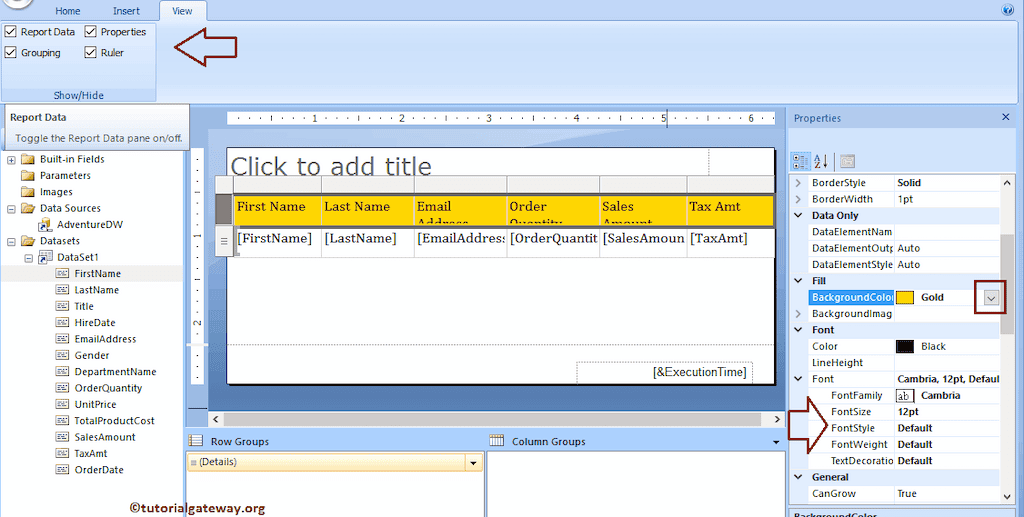
请查看格式化的最终表报表。请调整表中所有列的宽度和高度。让我将报表名称更改为“未使用 SSRS 报表生成器向导创建的表报表”,然后单击“运行”按钮。
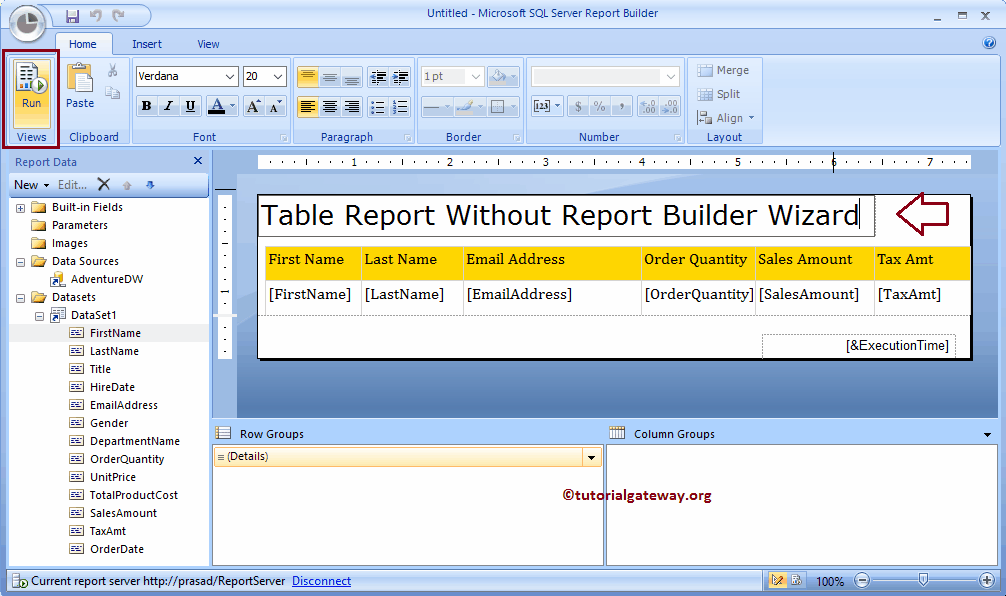
单击“运行”按钮后,将生成以下报表。从下面的屏幕截图中,您可以看到报表显示了带有给定字段的格式化表报表。
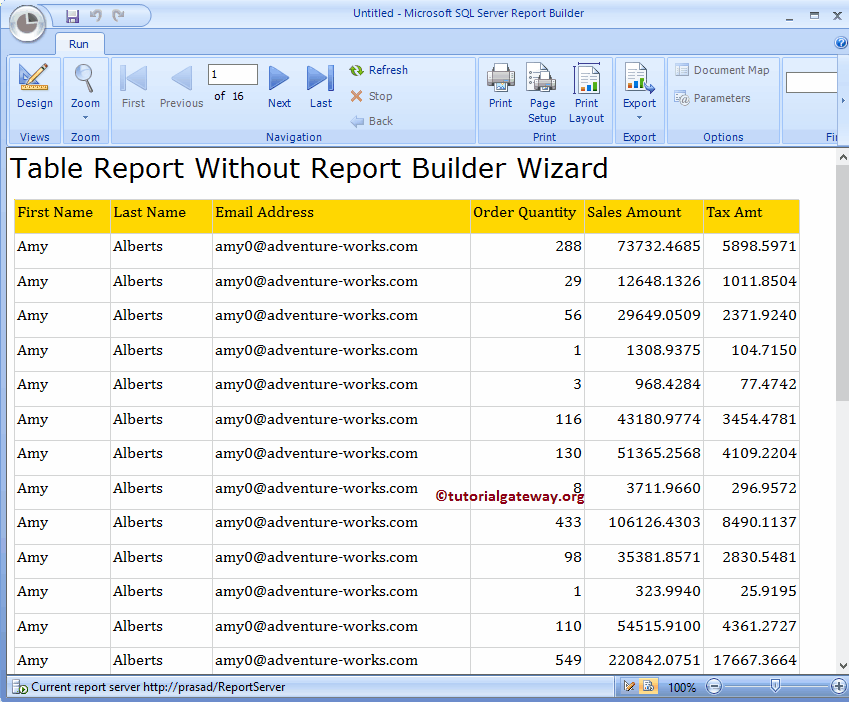
让我单击“保存”按钮将报表保存在报表服务器上。
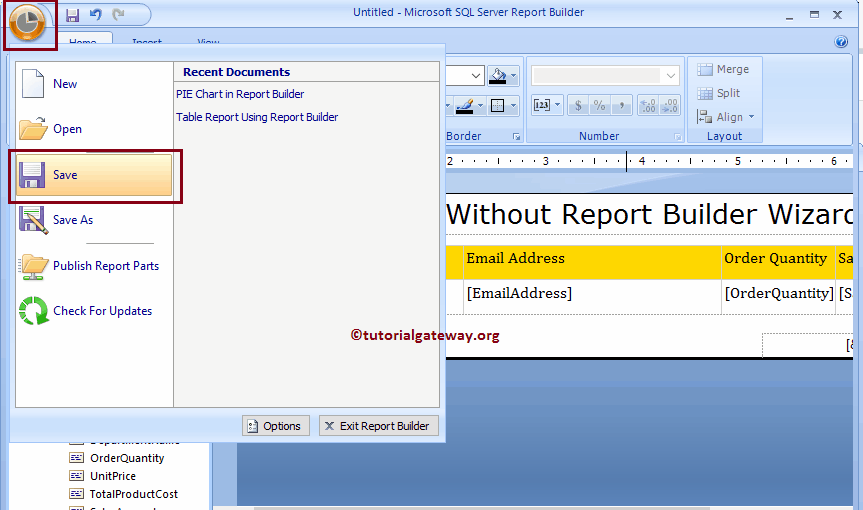
单击“保存”选项后,将打开一个名为“另存为报表”的新窗口。您可以在此处选择本地文件系统或报表服务器。我将选择报表服务器。
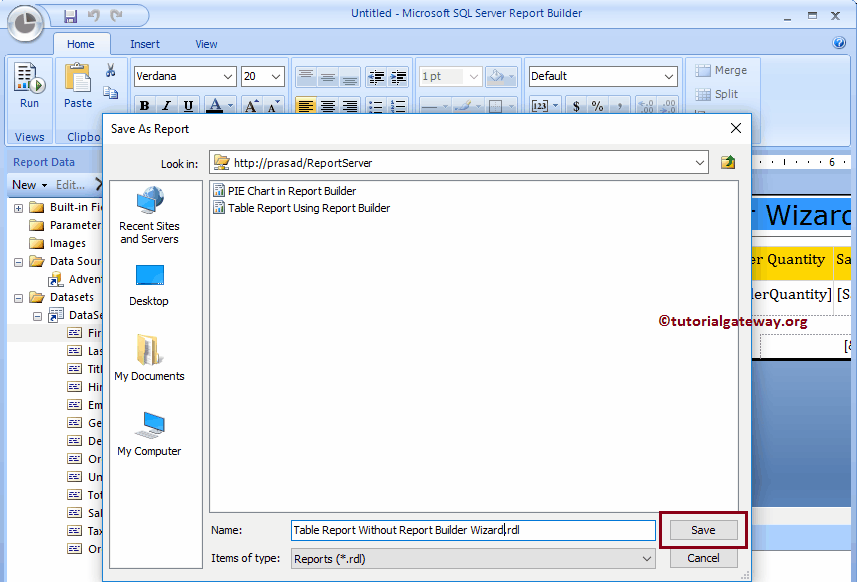
让我打开我的报表服务器以显示新创建的表报表。在这里,如果您想查看报表预览或运行报表,那么您无需访问报表生成器或 BIDS。只需单击表报表即可运行报表。如果您在报表服务器上选择之前保存的 SSRS 报表生成器并单击它,它将以与我们之前显示两个图像相同的报告打开。